Otázka
Problém: Jak opravit chybu aktualizace systému Windows 0x800704c7?
Ahoj, můj počítač s Windows 10 se obvykle aktualizuje automaticky. V poslední době nemohly být aktualizace nainstalovány kvůli chybě 0x800704c7. Nějaké rady, co teď dělat? Dík.
Vyřešená odpověď
Většina běžných uživatelů počítačů nemění výchozí nastavení operačního systému, jako je Windows 10. Týká se to také procesu aktualizace systému Windows a ve výchozím nastavení je nastaveno automatické. Uživatelé si s tím tedy moc hlavu nelámou, protože vše probíhá automaticky.
Není však překvapivé, že ne všechny aktualizace systému Windows jsou úspěšně aplikovány – chyby během této doby jsou obzvláště časté. 0x800704c7 je další chyba aktualizace systému Windows, na kterou lze narazit, když se systém pokouší nainstalovat funkce nebo kumulativní aktualizace.
Existuje několik verzí chyby aktualizace 0x800704c7, se kterou se můžete setkat, přestože číslo kódu je stejné. Zde je jeden z příkladů:
Došlo k chybě
Při stahování některých aktualizací došlo k problémům, ale zkusíme to znovu později. Pokud se vám to stále zobrazuje, zkuste prohledat web nebo kontaktovat podporu a požádat o pomoc. Tento chybový kód může pomoci: (0x800704c7)
V tuto chvíli se můžete rozhodnout, že instalaci aktualizací zopakujete, i když většina lidí uvedla, že to nepřináší žádné pozitivní výsledky a vyvstává stejný problém. Je také důležité poznamenat, že tato chyba je velmi podobná jiným chybám aktualizace, včetně 0x80070422, 0x80240008, nebo 0x80070020.
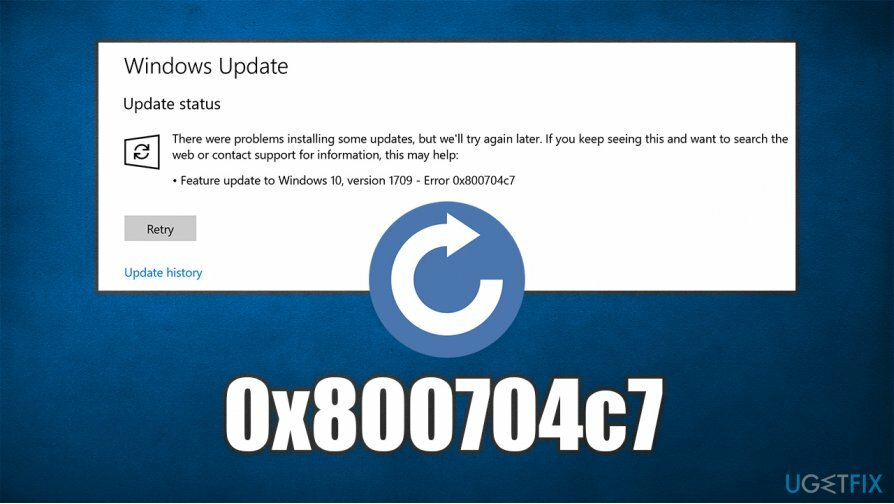
Otázkou nyní je, jak opravit chybu 0x800704c7 a použít potřebné aktualizace na Windows. Aby bylo jasno, neexistuje na to univerzální odpověď, protože každý ze strojů je jiný – běží různé konfigurace, verze, mají nainstalovanou jedinečnou sadu softwaru s jedinečnou sadou nastavení.
Z tohoto důvodu může existovat několik různých důvodů, proč se v systému Windows setkáte s touto chybou. Tyto zahrnují:
- poškozené systémové soubory;
- nesprávně nainstalovaná předchozí sada aktualizací;
- problémy s konektivitou;
- konfliktní procesy na pozadí atd.
Níže proto naleznete různé tipy a podrobné pokyny, jak ručně opravit chybu 0x800704c7. Pokud se vám nedaří řešit problémy sami, rádi bychom vám doporučili, abyste to zkusili ReimagePračka Mac X9, protože tento software pro automatickou opravu systému Windows vám může pomoci s věcmi, jako jsou poškozené systémové soubory.
Oprava 1. Spusťte Poradce při potížích s aktualizacemi systému Windows
Chcete-li opravit poškozený systém, musíte si zakoupit licencovanou verzi Reimage Reimage.
Windows má vynikající integrované diagnostické nástroje známé jako Troubleshooters. Ty lze spustit k identifikaci a někdy i k opravě 0x800704c7 a podobných chyb, které se týkají problémů s aktualizací systému Windows. Zde je návod, jak jej najít a používat:
- Klikněte pravým tlačítkem na Start tlačítko a vyberte Nastavení
- Jít do Aktualizace a zabezpečení
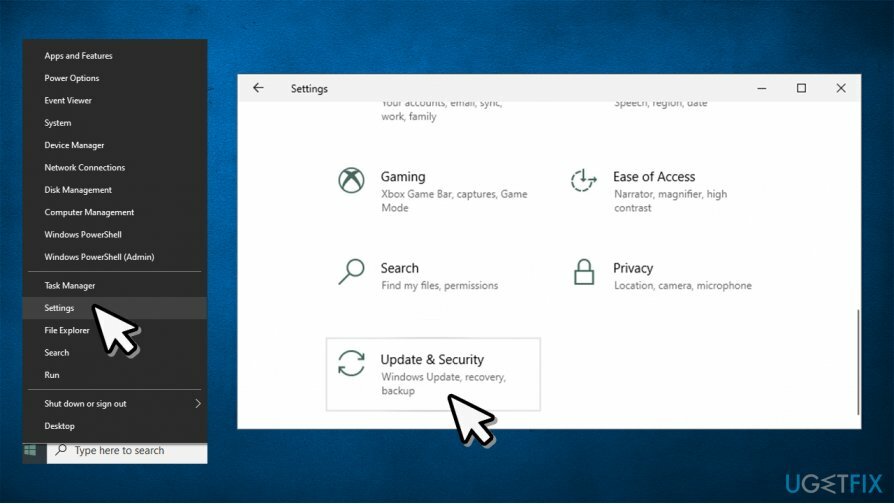
- Z nabídky vlevo vyberte Odstraňte problémy
- Vpravo byste měli vidět uvedené nástroje pro odstraňování problémů. Pokud tam nejsou, možná budete muset kliknout na Další nástroje pro odstraňování problémů (závisí na vaší verzi Windows)
- Nalézt Windows Update, klikněte na něj jednou a poté vyberte Spusťte nástroj pro odstraňování problémů
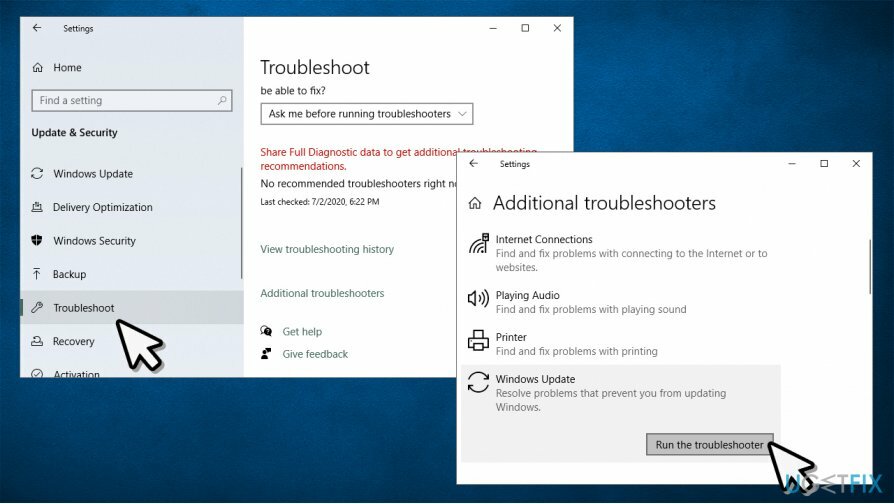
- Počkejte, až systém Windows diagnostikuje a pokusí se problémy opravit
Oprava 2. Použijte nástroj Kontrola systémových souborů k opravě poškozených souborů
Chcete-li opravit poškozený systém, musíte si zakoupit licencovanou verzi Reimage Reimage.
Poškození systémových souborů patří mezi nejčastější důvody selhání aktualizace systému Windows. Chcete-li tedy zkontrolovat integritu souboru OS, postupujte takto:
- Klikněte na Start a zadejte cmd
- Klikněte pravým tlačítkem na Příkazový řádek výsledek hledání a vyberte Spustit jako administrátor
- V novém okně zadejte následující příkaz a stiskněte Enter:
sfc /scannow
- Počkejte, až systém Windows dokončí kontrolu a opraví poškozené soubory
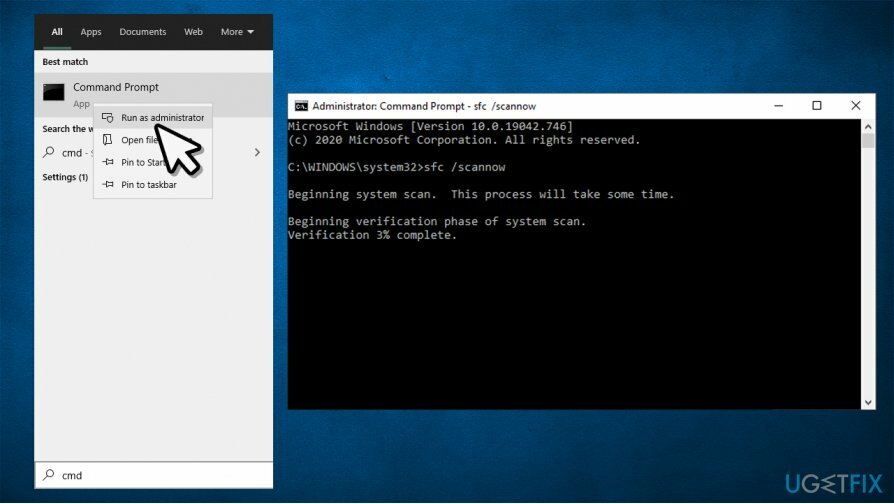
- Restartujte PC
- Pokud to nepomůže, můžete také spustit DISM nástroj:
dism /online /cleanup-image /startcomponentcleanup
Oprava 3. Nainstalujte aktualizace ručně
Chcete-li opravit poškozený systém, musíte si zakoupit licencovanou verzi Reimage Reimage.
V některých případech uživatelé uvedli, že oprava chyby 0x800704c7 byla úspěšná, když aktualizaci použili ručně. Zde je postup:
- Klikněte pravým tlačítkem na Start a vybrat Nastavení
- Jít do Aktualizace a zabezpečení
- Na pravé straně klikněte na Zobrazit historii aktualizací
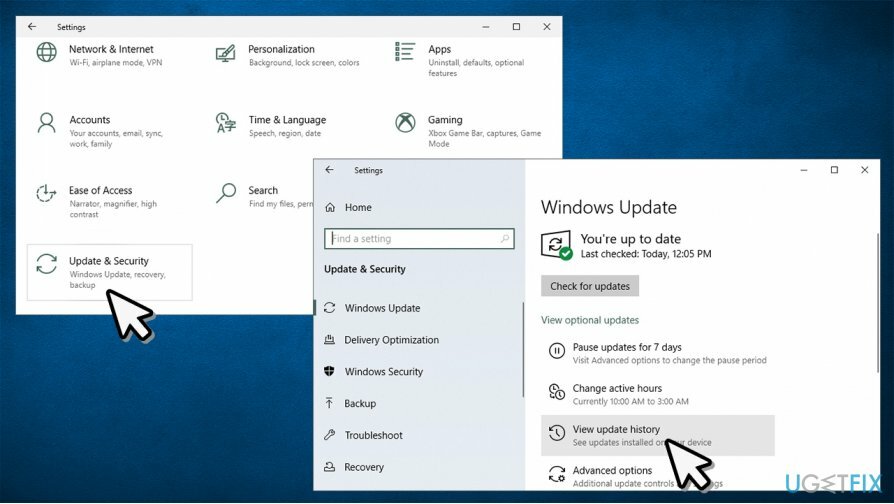
- V této části byste měli vidět seznam neúspěšných a úspěšně nainstalovaných aktualizací
- Poznamenejte si KB číslo (například KB4537759) neúspěšné aktualizace, která chybu způsobuje
- Jít do Katalog Microsoft Update stránku, zadejte příslušné KB číslo a stiskněte Vyhledávání
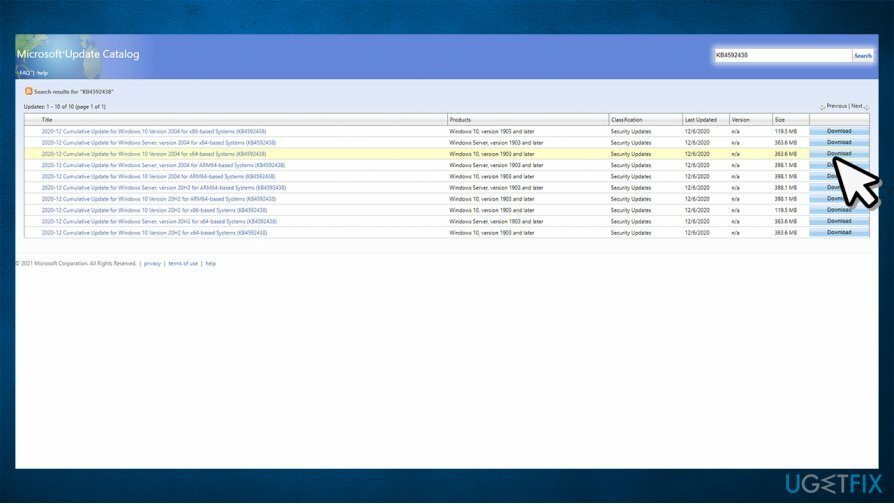
- Najděte příslušnou verzi aktualizace a nainstalujte ji ručně.
Oprava 4. Resetujte součásti Windows Update
Chcete-li opravit poškozený systém, musíte si zakoupit licencovanou verzi Reimage Reimage.
- Přístup Příkazový řádek s právy správce, jak je vysvětleno v opravě č. 2
- Zadejte každý z těchto příkazů stisknutím Vstupte po každém:
síťová zastávka wuauserv
net stop cryptSvc
čisté zastavovací bity
net stop msserver
ren C: WindowsSoftwareDistribution SoftwareDistribution.old
ren C: WindowsSystem32catroot2 Catroot2.old
čistý start wuauserv
net start cryptSvc
čisté startovací bity
čistý start msserver -
Restartujte váš počítač.
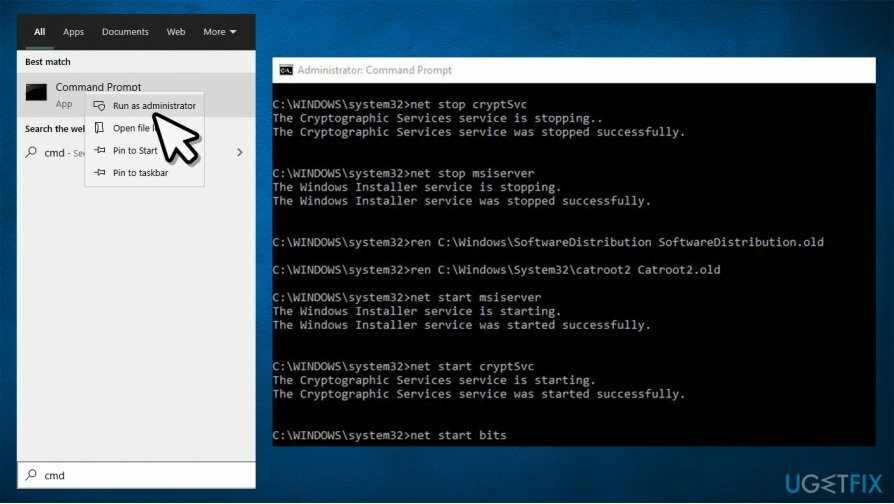
Oprava 5. Ručně restartujte služby systému Windows
Chcete-li opravit poškozený systém, musíte si zakoupit licencovanou verzi Reimage Reimage.
V případě, že se výše uvedené vrátilo s chybami, můžete související služby restartovat ručně:
- lis Start tlačítko a zadejte Služby ve vyhledávání ve Windows
- Klepněte pravým tlačítkem myši na Služby a vyberte Spustit jako správce
- Li Kontrola uživatelského účtu zobrazí se vyskakovací okno, klikněte Ano
- Lokalizovat Služba Windows Update
- Klikněte pravým tlačítkem myši a vyberte Restartujte
- Udělejte to samé s Služba BITS (Background Intelligent Transfer Service).
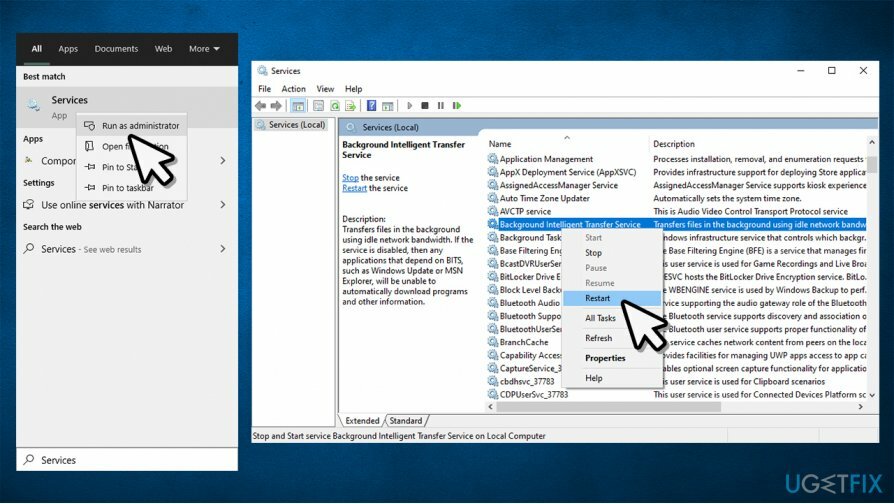
Oprava 6. Resetujte počítač
Chcete-li opravit poškozený systém, musíte si zakoupit licencovanou verzi Reimage Reimage.
Pokud vám žádná z výše uvedených metod nepomohla, měli byste zkusit resetovat systém Windows. Zatímco reset počítače může znít děsivě, ve skutečnosti se jedná o velmi jednoduchý proces, který nevede ke ztrátě osobních souborů. Možná však budete muset přeinstalovat některé programy. Zde je krok za krokem řešení:
- Klikněte pravým tlačítkem na Start a vyberte Nastavení
- Jít do Aktualizace a zabezpečení sekce
- Vybrat Zotavení
- Pod Resetujte tento počítač, klikněte na Začít knoflík
- Výběr Uchovávejte mé soubory
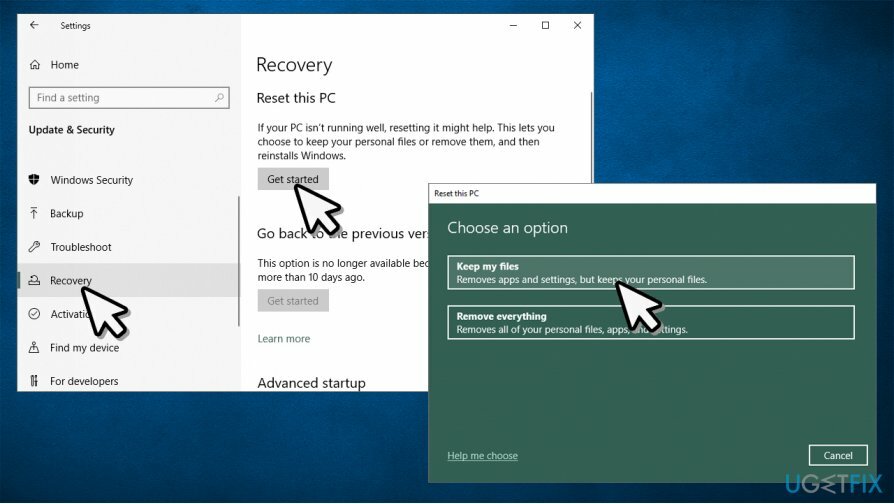
- Dokončete proces podle pokynů na obrazovce.
Opravte své chyby automaticky
Tým ugetfix.com se snaží ze všech sil pomoci uživatelům najít nejlepší řešení pro odstranění jejich chyb. Pokud se nechcete potýkat s technikami ruční opravy, použijte automatický software. Všechny doporučené produkty byly testovány a schváleny našimi profesionály. Nástroje, které můžete použít k opravě chyby, jsou uvedeny níže:
Nabídka
Udělej to teď!
Stáhnout FixŠtěstí
Záruka
Udělej to teď!
Stáhnout FixŠtěstí
Záruka
Pokud se vám nepodařilo opravit chybu pomocí Reimage, kontaktujte náš tým podpory a požádejte o pomoc. Sdělte nám prosím všechny podrobnosti, o kterých si myslíte, že bychom měli vědět o vašem problému.
Tento patentovaný proces opravy využívá databázi 25 milionů součástí, které mohou nahradit jakýkoli poškozený nebo chybějící soubor v počítači uživatele.
Chcete-li opravit poškozený systém, musíte si zakoupit licencovanou verzi Reimage nástroj pro odstranění malwaru.

VPN je zásadní, pokud jde o to soukromí uživatele. Online sledovače, jako jsou soubory cookie, mohou používat nejen platformy sociálních médií a jiné webové stránky, ale také váš poskytovatel internetových služeb a vláda. I když použijete nejbezpečnější nastavení prostřednictvím webového prohlížeče, stále můžete být sledováni prostřednictvím aplikací připojených k internetu. Kromě toho prohlížeče zaměřené na soukromí, jako je Tor, nejsou optimální volbou kvůli snížené rychlosti připojení. Nejlepším řešením pro vaše maximální soukromí je Soukromý přístup k internetu – být anonymní a zabezpečený online.
Software pro obnovu dat je jednou z možností, která by vám mohla pomoci obnovit své soubory. Jakmile soubor smažete, nezmizí ve vzduchu – zůstane ve vašem systému, dokud na něj nebudou zapsána žádná nová data. Data Recovery Pro je software pro obnovu, který hledá pracovní kopie smazaných souborů na vašem pevném disku. Pomocí tohoto nástroje můžete zabránit ztrátě cenných dokumentů, školních prací, osobních obrázků a dalších důležitých souborů.